Behebung des Fehlers „Element des Dateiversionsverlaufs nicht gefunden“ unter Windows 10
Der Dateiversionsverlauf ist eine Funktion in Windows 10 , die versionierte Sicherungen von Dateien und Ordnern erstellt, die vom Benutzer angegeben wurden, oder von allen Dateien und Ordnern auf Ihrem Computer, wenn Sie dies nicht angeben. Wenn das Backup an Größe zunimmt und Ihnen der Speicherplatz ausgeht, müssen Sie den Speicherplatz schließlich löschen. Einige Benutzer melden einen Fehler – Daten des Dateiversionsverlaufs konnten nicht bereinigt werden, Element nicht gefunden(Could not Clean up File History data, Element Not Found) . Dieser Beitrag befasst sich mit Lösungen, die Ihnen helfen können, dieses Problem in Windows zu lösen .
Der Grund für den Fehler Dateiversionsverlaufsdaten (File History Data)konnte(Could) nicht bereinigt werden
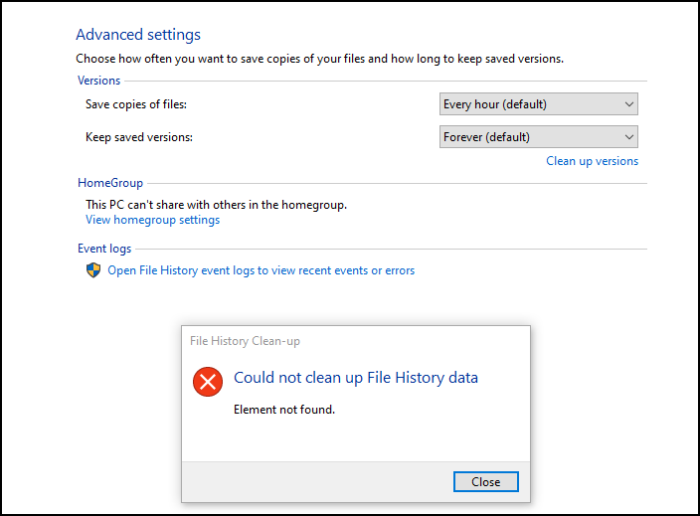
Es könnte zwar ein Fehler sein, aber der Hauptgrund für das Auftreten des Fehlers ist, dass der Speicherplatz knapp wird oder leer ist.
Der Speicherplatz auf Ihrem Windows 10-Computer ist möglicherweise erschöpft. ( run out of space.)In diesem Fall müssen Sie entweder einige Dateien löschen oder den Speicherplatz erweitern.
Der Fehler ist auch für ein weiteres Szenario bekannt, in dem keine Sicherung vorhanden war und die Sicherung des Dateiversionsverlaufs(File History) kürzlich auf dem PC zurückgesetzt wurde.
Sie können es zurücksetzen, indem Sie zu Control Panel > System and Security > File History gehen und auf die Schaltfläche Ausschalten klicken(Turn Off)
(File History Element)Fehler „Dateiverlaufselement nicht gefunden “.(Found)
Dies sind einige der Möglichkeiten, um das Problem zu lösen:
- Erhöhen Sie den Speicherplatz
- Dateiverlauf zurücksetzen
- Cloud-Reset Windows 10
Stellen(Make) Sie sicher, dass Sie mit der Verwendung dieser Funktion vertraut sind und dass Sie die neueste Version von Windows verwenden .
1] Erhöhen Sie den Speicherplatz
Sie können den Speicherplatz erhöhen, indem Sie große Dateien manuell(manually removing large files) aus der Sicherung entfernen oder dem Pool physischen Speicher hinzufügen. (adding physical storage to the pool.)Selbst wenn Sie dies vorübergehend tun, sollten Sie in der Lage sein, Speicherplatz freizugeben, und sobald dies erledigt ist, können Sie den temporären Speicher entfernen. Manchmal findet der Dateiversionsverlauf(File History) nicht genügend temporären Speicherplatz, um Dateien zu löschen, und bleibt hängen.
3] Dateiverlauf zurücksetzen
Der einfachste Weg, dies zu tun, besteht darin, zuerst den Dateiversionsverlauf(File History) auszuschalten und dann das Laufwerk zu entfernen. Als Nächstes können Sie von vorne beginnen und den Dateiversionsverlauf(File History) erneut konfigurieren.
Wenn am Ende nichts funktioniert, müssen Sie sich vielleicht darauf freuen, eine andere Backup-Lösung auszuprobieren, bis Sie eine finden, die mit Ihrem Computer und Ihren Daten funktioniert. Versuchen Sie es in der Zwischenzeit weiter und prüfen Sie, ob das Problem in den letzten Updates behoben wurde.
2] Cloud-Reset-PC
Verwenden Sie die Cloud-Reset-Option in Windows 10 und wählen Sie die Option zum Speichern Ihrer vorhandenen Dateien und Daten aus, wenn Sie dazu aufgefordert werden.
Die Cloud-Download-Option installiert denselben Build, dieselbe Version und dieselbe Edition neu, die derzeit auf Ihrem Gerät installiert sind.
Ich hoffe, der Beitrag war hilfreich, um den Fehler „Element nicht gefunden“ im Dateiversionsverlauf zu beheben oder eine Alternative zu finden.
Related posts
Beheben Sie den Dateisystemfehler (-2147219195) unter Windows 11/10
Dateisystemfehler mit Check Disk Utility (CHKDSK) beheben
So beheben Sie Dateisystemfehler unter Windows 10
Dateisystemfehler in Windows 7/8/10 mit Check Disk Utility (CHKDSK) beheben
Beheben Sie den Dateiverlaufsfehler 80070005 unter Windows 11/10
Fehler 0x80070013 für Systemwiederherstellung, Sicherung oder Windows Update Fix
Beheben Sie den Windows-Upgrade-Fehler 0xC1900101-0x4000D
Fix Kann den VPN-Serverfehler auf PIA unter Windows 11 nicht erreichen
Behebung des Fehlers 0x8007042B – 0x2000D bei der Installation des Windows 10-Upgrades
Beheben Sie den Microsoft Store-Fehler 0x87AF0001
Beheben Sie den Explorer.exe-Anwendungsfehler unter Windows 11/10
Fix Es gibt keine Festplatten, um den Diskpart-Fehler anzuzeigen
Unerwartete Parameter der Ausnahmeverarbeitungsmeldung Systemfehler behoben
Beheben Sie den Windows-Upgrade-Installationsfehler 0x80070570 - 0x2000C
Fix d3dx-DLL-Datei fehlt Fehler in Windows 11/10
Fix Fehler beim Initialisieren des BattlEye-Dienstes, Fehler beim Laden des Treibers (1450)
Fix OneNote funktioniert nicht, öffnet sich nicht, Probleme, Fehler, Probleme
Behebung des Problems „Festplatte nicht installiert“ unter Windows 11/10
Anwendungsfehler 0xc0150004 unter Windows 11/10 behoben
Fix Fehler beim Laden von steamui.dll unter Windows 11/10
